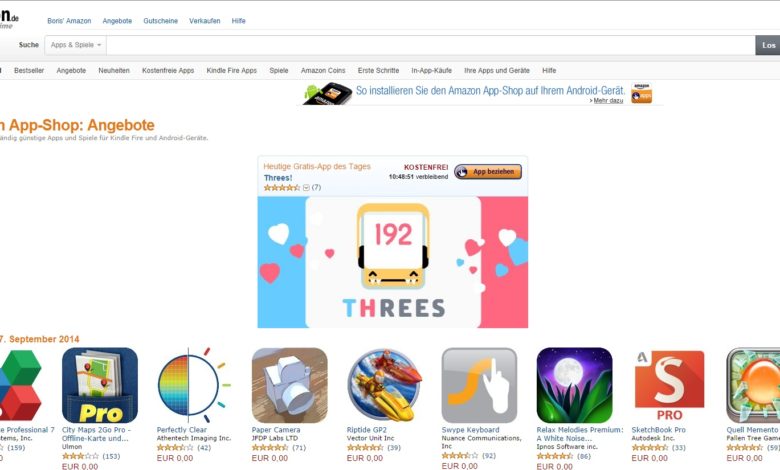
Amazons hauseigener Android-App-Shop kann in zwar in Sachen Angebot und Übersichtlichkeit nicht mit dem Google Play Store mithalten, dafür hauen die Macher immer mal wieder feine Gratis-Apps raus. Besonders für die größeren Aktionen lohnt sich die Installation des Amazon App-Shops. Aktuell verschenkt Amazon nämlich Apps im Gesamtwert von über 120 Euro - darunter auch einige Spiele, die ganz hervorragend zum gerade gestarteten Amazon Fire TV passen.
Kostenlose Apps für Android
So gibt es zum Beispiel mit "Sonic The Hedgehog 4 Episode II" und "Another World" zwei feine Android-Umsetzungen zweier Spieleklassiker für lau, die sich auch mit dem Gamepad des Fire TV zocken lassen, außerdem findet Ihr mit "Threes" das (meiner Meinung nach überlegene) Original des Zahlenschieber-Hits 2048 im Angebot.

Auch ohne Spiele
Doch auch für Nicht-Zocker lohnt sich die Gratis-Aktion. Beispielsweise gibt es den großartigen Offline-Stadtplan City Maps 2Go Pro, mit Genius Scan macht Ihr Euer Smartphone zum Scanner, mSecure ist ein vielseitiger Passwortmanager für Android (auch wenn ich persönlich wohl bei KeePassDroid bleiben werde) und und das Swype Keyboard dürfte nach wie vor zu den beliebtesten alternativen Tastaturen für Android gehören.
Alles in allem also ein feines Paket, was Amazon da gerade für Android-User verschenkt. Das Angebot gilt noch bis Sonntag, den 27. September 2014, die Apps könnt Ihr über die Links unten direkt im Browser bestellen. Um Sie später auf Euer Android-Smartphone oder Tablet zu bekommen, folgt einfach unserer Anleitung zum Amazon App Shop; als Besitzer eines Kindle Fire HD oder Kindle Fire HDX könnt Ihr Euch diesen Schritt freilich sparen 😉
Abyss: The Wraiths of Eden (Full)![]() ) (G5 Entertainment AB) – regulärer Preis EUR 4,49
Air Harp (Kindle Tablet Edition)
) (G5 Entertainment AB) – regulärer Preis EUR 4,49
Air Harp (Kindle Tablet Edition)![]() (touchGrove, LLC) – regulärer Preis EUR 1,58
Alarm Clock+
(touchGrove, LLC) – regulärer Preis EUR 1,58
Alarm Clock+![]() (Voyage Apps) – regulärer Preis EUR 0,72
Another World
(Voyage Apps) – regulärer Preis EUR 0,72
Another World![]() (DotEmu) – regulärer Preis EUR 1,99
City Maps 2Go Pro - Offline-Karte und Reiseführer (Ulmon) – regulärer Preis EUR 1,99
Earth & Moon in HD Gyro 3D PRO (Alexander Kettler) – regulärer Preis EUR 0,99
Genius Scan (The Grizzly Labs) – regulärer Preis EUR 4,99
Heroes of Steel RPG Elite (Trese Brothers Software) – regulärer Preis EUR 2,87
Knots 3D (Knoten) (Nynix LLC) – regulärer Preis EUR 1,00
Mahjong Artifacts® (G5 Entertainment AB) – regulärer Preis EUR 2,69
Merriam-Webster's Third New International, Unabridged for Android (Paragon Software Group) – regulärer Preis EUR 43,37
mSecure - Password Manager and Secure Digital Wallet (mSeven Software LLC) – regulärer Preis EUR 7,39
My Diet Coach – Pro (InspiredApps) – regulärer Preis EUR 2,99
MetaMoJi Note (Kindle Tablet Edition) (MetaMoJi) – regulärer Preis EUR 3,63
OfficeSuite Professional 7 (Mobile Systems, Inc.) – regulärer Preis EUR 11,57
Paper Camera (JFDP Labs LTD) – regulärer Preis EUR 1,44
Perfectly Clear (Athentech Imaging Inc.) – regulärer Preis EUR 2,19
PrinterShare Mobile Print (Dynamix USA, LLC) – regulärer Preis EUR 9,95
Quell Memento (Fallen Tree Games) – regulärer Preis EUR 1,99
Relax Melodies Premium: A White Noise Ambience For Sleep, Meditation & Yoga (Ipnos Software inc.) – regulärer Preis EUR 2,29
Riptide GP2 (Vector Unit Inc) – regulärer Preis EUR 2,99
Terminplaner Pro (INTERSOG) – regulärer Preis EUR 3,06
SketchBook Pro (Autodesk Inc.) – regulärer Preis EUR 3,67
Sonic The Hedgehog 4 Episode II (Sega of America) – regulärer Preis EUR 3,70
Sworkit Pro - Daily Circuit Training Workouts and Yoga, for Beginner to Insanity Levels (Sworkit) – regulärer Preis EUR 3,08
Swype Keyboard (Nuance Communications, Inc) – regulärer Preis EUR 2,91
Threes! (Sirvo LLC) – regulärer Preis EUR 1,46
(DotEmu) – regulärer Preis EUR 1,99
City Maps 2Go Pro - Offline-Karte und Reiseführer (Ulmon) – regulärer Preis EUR 1,99
Earth & Moon in HD Gyro 3D PRO (Alexander Kettler) – regulärer Preis EUR 0,99
Genius Scan (The Grizzly Labs) – regulärer Preis EUR 4,99
Heroes of Steel RPG Elite (Trese Brothers Software) – regulärer Preis EUR 2,87
Knots 3D (Knoten) (Nynix LLC) – regulärer Preis EUR 1,00
Mahjong Artifacts® (G5 Entertainment AB) – regulärer Preis EUR 2,69
Merriam-Webster's Third New International, Unabridged for Android (Paragon Software Group) – regulärer Preis EUR 43,37
mSecure - Password Manager and Secure Digital Wallet (mSeven Software LLC) – regulärer Preis EUR 7,39
My Diet Coach – Pro (InspiredApps) – regulärer Preis EUR 2,99
MetaMoJi Note (Kindle Tablet Edition) (MetaMoJi) – regulärer Preis EUR 3,63
OfficeSuite Professional 7 (Mobile Systems, Inc.) – regulärer Preis EUR 11,57
Paper Camera (JFDP Labs LTD) – regulärer Preis EUR 1,44
Perfectly Clear (Athentech Imaging Inc.) – regulärer Preis EUR 2,19
PrinterShare Mobile Print (Dynamix USA, LLC) – regulärer Preis EUR 9,95
Quell Memento (Fallen Tree Games) – regulärer Preis EUR 1,99
Relax Melodies Premium: A White Noise Ambience For Sleep, Meditation & Yoga (Ipnos Software inc.) – regulärer Preis EUR 2,29
Riptide GP2 (Vector Unit Inc) – regulärer Preis EUR 2,99
Terminplaner Pro (INTERSOG) – regulärer Preis EUR 3,06
SketchBook Pro (Autodesk Inc.) – regulärer Preis EUR 3,67
Sonic The Hedgehog 4 Episode II (Sega of America) – regulärer Preis EUR 3,70
Sworkit Pro - Daily Circuit Training Workouts and Yoga, for Beginner to Insanity Levels (Sworkit) – regulärer Preis EUR 3,08
Swype Keyboard (Nuance Communications, Inc) – regulärer Preis EUR 2,91
Threes! (Sirvo LLC) – regulärer Preis EUR 1,46
Und? ist was Gutes für Euch dabei? Wir freuen uns auf Eure Meinungen 🙂







